Le choix de la langue fait partie des étapes d’installation de Windows. Toutes fois, vous pouvez changer la langue de Windows pendant son utilisation. L’installation de Windows ou sa mise à jour s’est effectuée en anglais ou dans une autre langue non voulue ? Pas de panique, vous pouvez facilement changer la langue de Windows en français.
Vous souhaitez peut-être aussi vous familiariser avec une autre langue ! A partir de Windows 10, Microsoft a intégré une fonctionnalité permettant un changement facile de la langue d’affichage. Cela est plus compliqué sur des versions antérieures de Windows.
Il s’agit ici de la langue d’affichage de Windows, celle de l’interface, qui n’est pas à confondre avec la langue d’entrée, celle de la disposition du clavier. Sur Windows 10 et Windows 11, vous pouvez ajouter plusieurs langues d’affichage et passer de l’une à l’autre quand vous le souhaitez.
Comment changer la langue de Windows en français ou anglais ?
Avant de sélectionner une nouvelle langue, vous devez ajouter cette dernière à la liste de vos langues. Pour ce faire, ouvrez les paramètres Windows en combinant les touches WINDOWS ![]() et I. Rendez-vous dans « Heure et langue ».
et I. Rendez-vous dans « Heure et langue ».
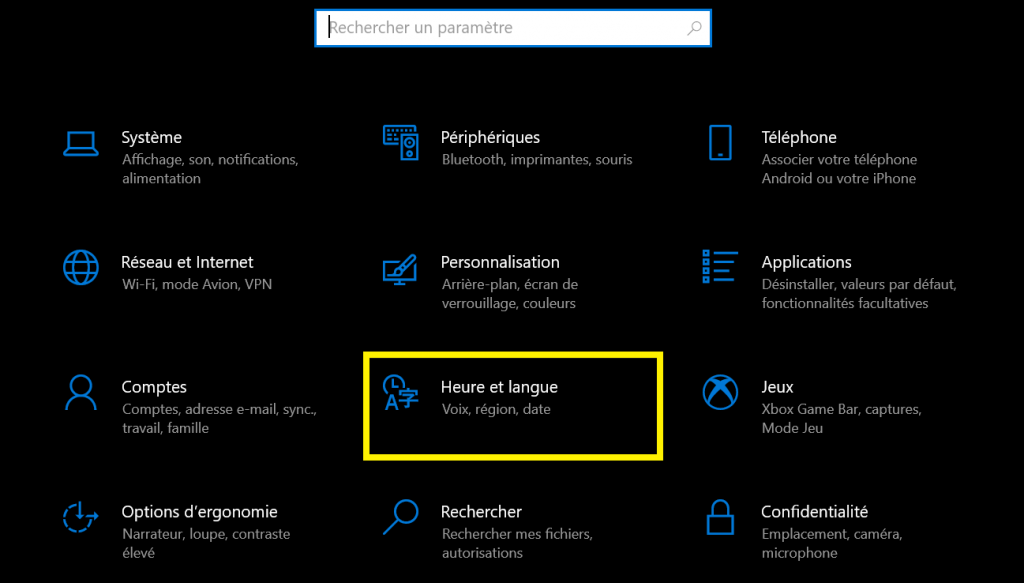
Sur la partie gauche, basculez vers « Langue » et défilez vers le bas pour changer la langue de Windows en français, anglais, etc. Choisissez la langue de votre choix ou, si elle ne figure pas dans la liste, ajoutez-la en cliquant sur « Ajouter une langue ».
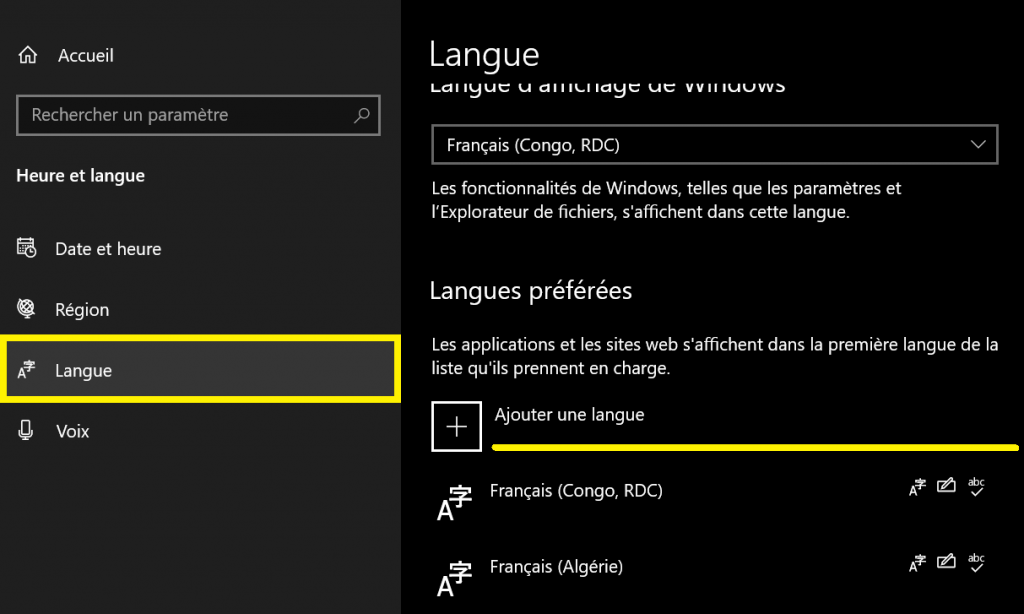
Recherchez la langue à installer en parcourant la liste ou en saisissant son nom pour une recherche rapide. Trouvez la langue, cliquez dessus ensuite sur « Suivant » pour commencer l’installation de ses fonctionnalités linguistiques.
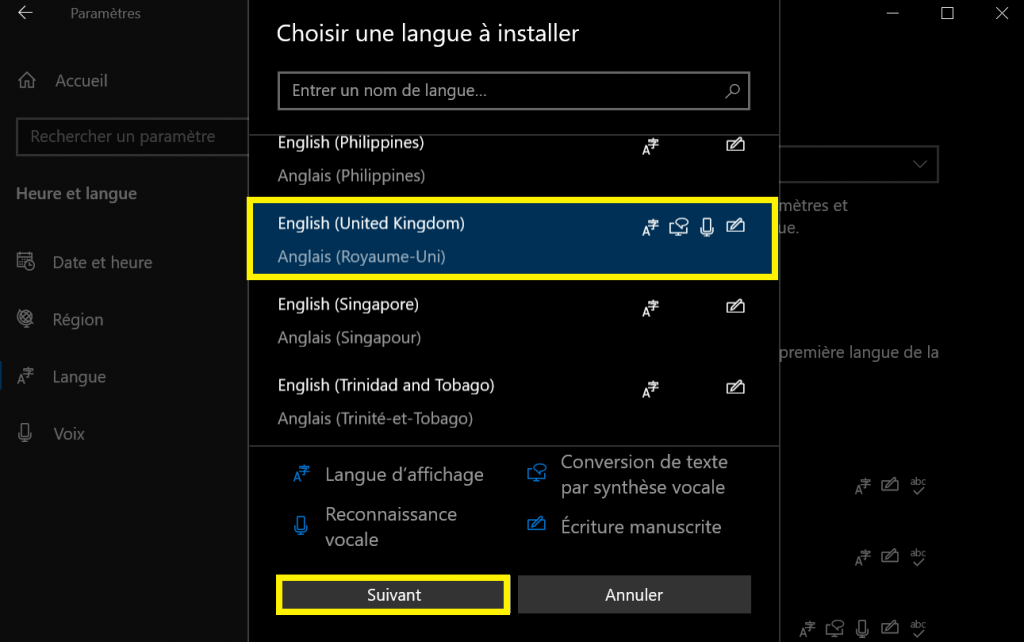
Avant de lancer l’installation de la nouvelle langue, puisque vous souhaitez changer la langue de Windows, assurez-vous de cocher « Définir comme ma langue d’affichage de Windows ». Vous pouvez tout de même ne pas cocher la case en question et installer simplement la langue, pour la définir plus tard comme votre langue d’affichage.
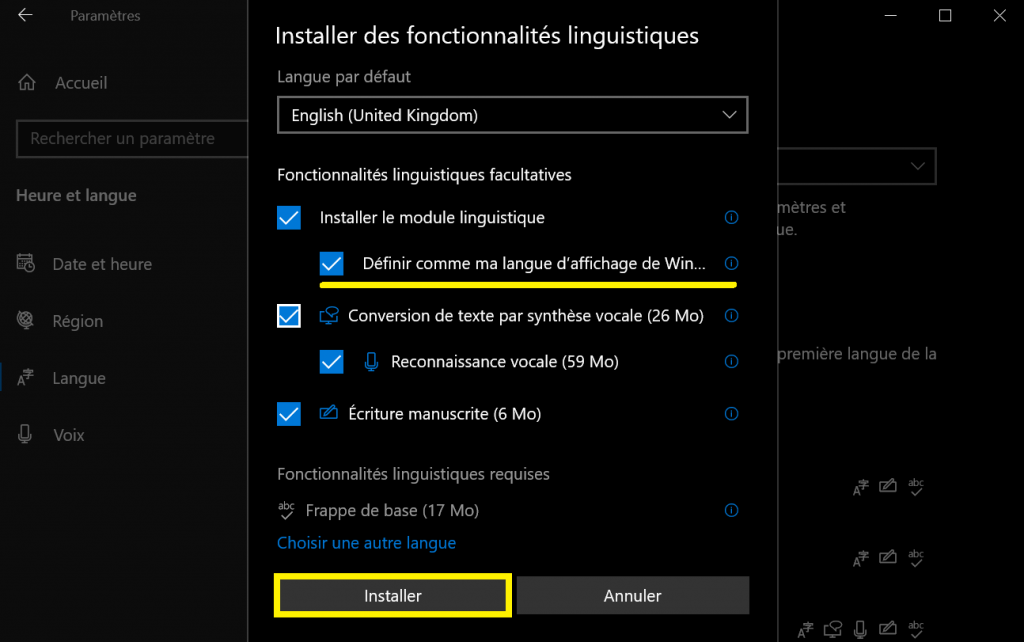
Patientez alors le téléchargement et l’installation de votre nouvelle langue :
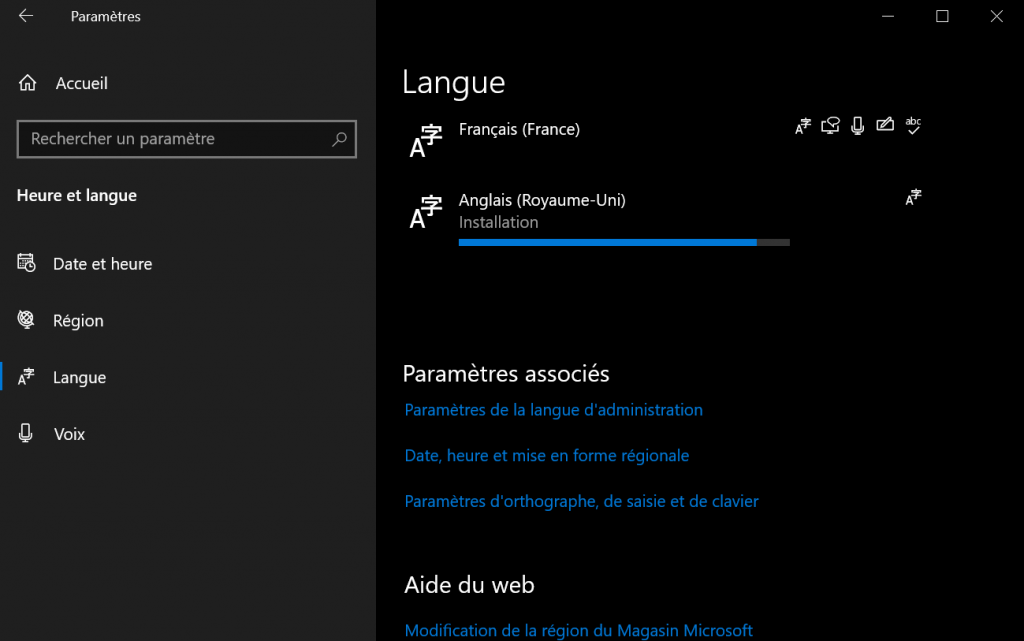
Si vous avez coché la case « Définir comme ma langue d’affichage de Windows », votre système d’exploitation s’affichera dans la nouvelle langue à la prochaine ouverture de session. Sinon la nouvelle langue sera simplement ajoutée à votre liste des langues.
Modifier la langue d’affichage de Windows 11 ou 10 en Français, Anglais, etc.
Une dernière vérification, une fois la langue installée, cliquez dessus et rendez-vous dans ses options. Vous allez pouvoir vérifier si tous ses modules linguistiques ont bien été installés. Sinon, téléchargez-les un à un.
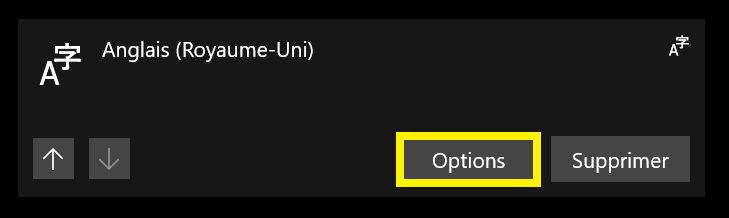
Que vous ayez défini la nouvelle langue comme celle de l’interface ou non, vous pourrez toujours en changer dans la partie « Langue d’affichage de Windows ».
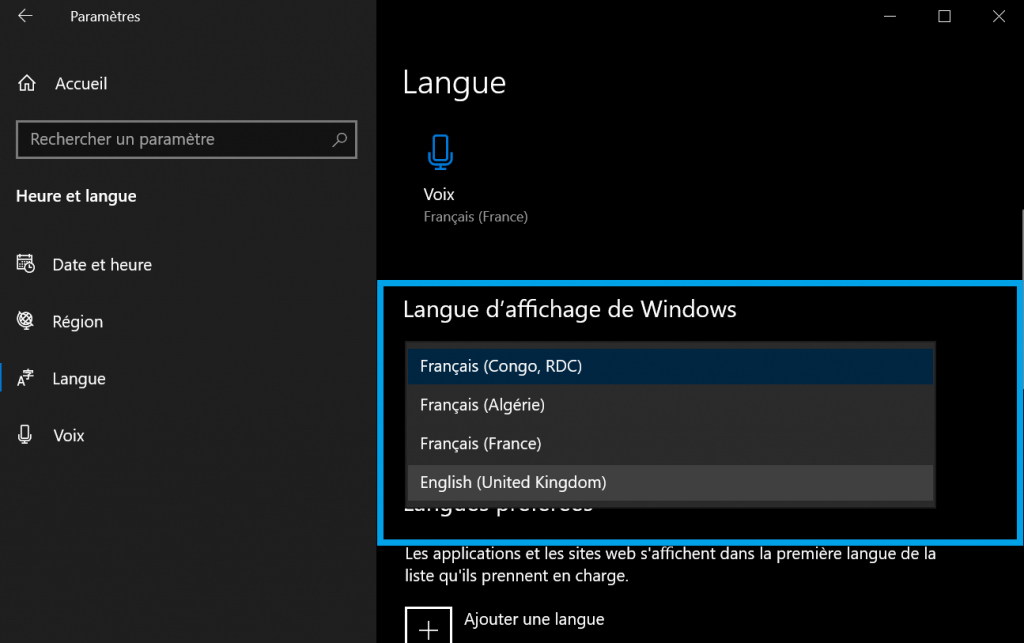
Pour changer la langue de Windows en français ou anglais et rendre vos modifications effectives, fermez et rouvrez votre session. Windows vous le demandera d’ailleurs. Vous pourrez le faire juste après installation de vos nouvelles langues ou plus tard, si vous avez des tâches à garder en exécution.

